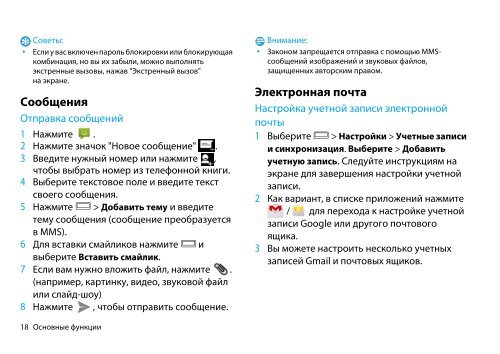Philips W536 (рус) - DevDB
Philips W536 (рус) - DevDB
Philips W536 (рус) - DevDB
You also want an ePaper? Increase the reach of your titles
YUMPU automatically turns print PDFs into web optimized ePapers that Google loves.
Советы:<br />
• Если у вас включен пароль блокировки или блокирующая<br />
комбинация, но вы их забыли, можно выполнять<br />
экстренные вызовы, нажав "Экстренный вызов"<br />
на экране.<br />
Сообщения<br />
Отправка сообщений<br />
1 Нажмите .<br />
2 Нажмите значок "Новое сообщение" .<br />
3 Введите нужный номер или нажмите ,<br />
чтобы выбрать номер из телефонной книги.<br />
4 Выберите текстовое поле и введите текст<br />
своего сообщения.<br />
5 Нажмите O> Добавить тему и введите<br />
тему сообщения (сообщение преобразуется<br />
в MMS).<br />
6 Для вставки смайликов нажмите Oи<br />
выберите Вставить смайлик.<br />
7 Если вам нужно вложить файл, нажмите .<br />
(например, картинку, видео, звуковой файл<br />
или слайд-шоу)<br />
8 Нажмите , чтобы отправить сообщение.<br />
18 Основные функции<br />
Внимание:<br />
• Законом запрещается отправка с помощью MMSсообщений<br />
изображений и звуковых файлов,<br />
защищенных авторским правом.<br />
Электронная почта<br />
Настройка учетной записи электронной<br />
почты<br />
1 Выберите O> Настройки > Учетные записи<br />
и синхронизация. Выберите > Добавить<br />
учетную запись. Следуйте инструкциям на<br />
экране для завершения настройки учетной<br />
записи.<br />
2 Как вариант, в списке приложений нажмите<br />
/ для перехода к настройке учетной<br />
записи Google или другого почтового<br />
ящика.<br />
3 Вы можете настроить несколько учетных<br />
записей Gmail и почтовых ящиков.